怎麼製作psd格式圖片
- 藏色散人原創
- 2019-08-30 10:03:4816483瀏覽

怎麼製作psd格式圖片?
首先我們打開素材花瓣圖片,

#選擇左側選單的魔棒工具,設定容差為32,點用滑鼠點擊圖片中白色部分
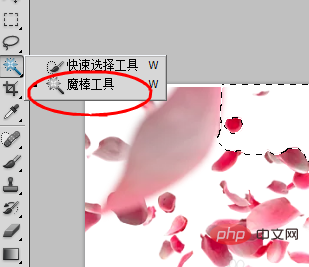
我們可以看到已經選擇了白色部分,周圍都是螞蟻線,這時候我們點擊鍵盤上的del鍵,圖片的白色部分立刻變成透明色,這樣我們就完成了摳圖,我們可以把花瓣完全摳取出來,
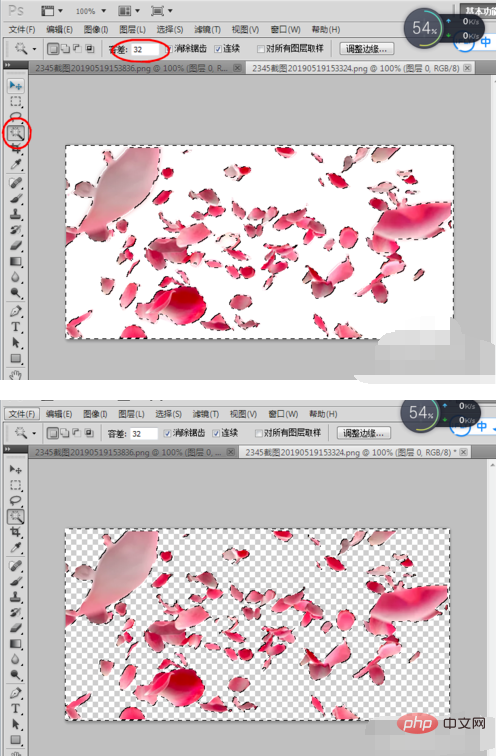
打開另一張水墨青蛙圖片,點擊上面選單視窗- ----排列,---平鋪
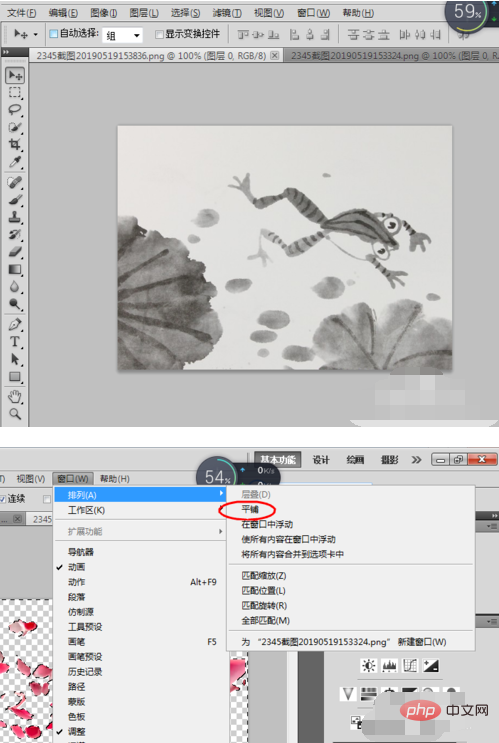
然後點選左側的移動工具,把花瓣素材移到水墨圖片上面,按CTRL鍵t鍵,畫面4週出現了方框我們可以拉動使花瓣覆蓋整個水墨圖片,按回車鍵確認,
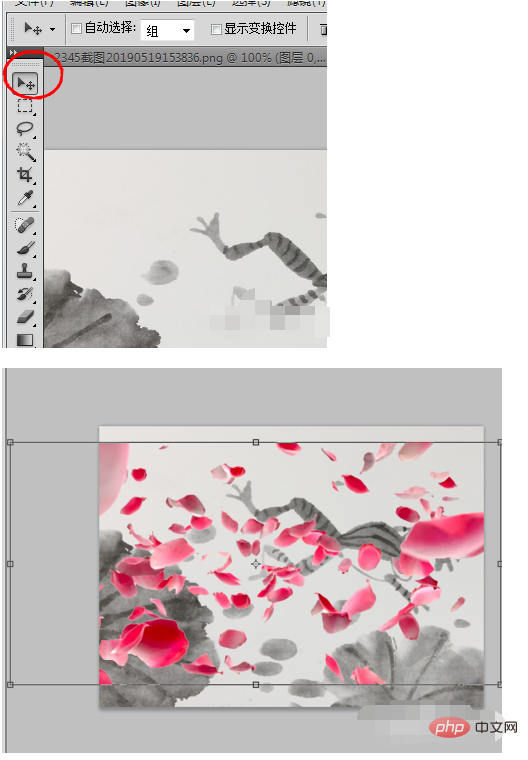
#製作好的這張圖片,我們等會要用來製作動畫,所以要儲存為PSD格式,點選檔案----儲存為,再接下來的選單裡面,我們選擇PSD格式點擊確認,這樣這張合成的PSD圖片就製作完成了。
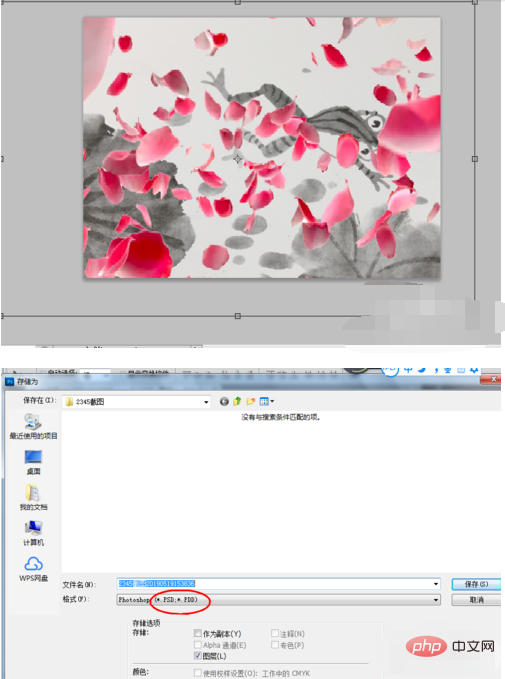
以上是怎麼製作psd格式圖片的詳細內容。更多資訊請關注PHP中文網其他相關文章!
陳述:
本文內容由網友自願投稿,版權歸原作者所有。本站不承擔相應的法律責任。如發現涉嫌抄襲或侵權的內容,請聯絡admin@php.cn
上一篇:ps吸管工具怎麼用上色下一篇:ps吸管工具怎麼用上色

